oppo软件商店怎么彻底关闭?卸载或关闭方法是什么?
如何彻底关闭OPPO软件商店?多种方法详解与注意事项
在OPPO手机使用过程中,部分用户可能因预装应用占用存储空间、推送广告频繁或个人使用习惯等原因,希望关闭或卸载OPPO软件商店,由于OPPO软件商店作为系统级核心应用,无法直接通过常规卸载方式移除,本文将详细介绍通过系统设置、第三方工具及开发者选项等不同途径关闭或禁用OPPO软件商店的方法,同时提醒用户操作风险及注意事项。
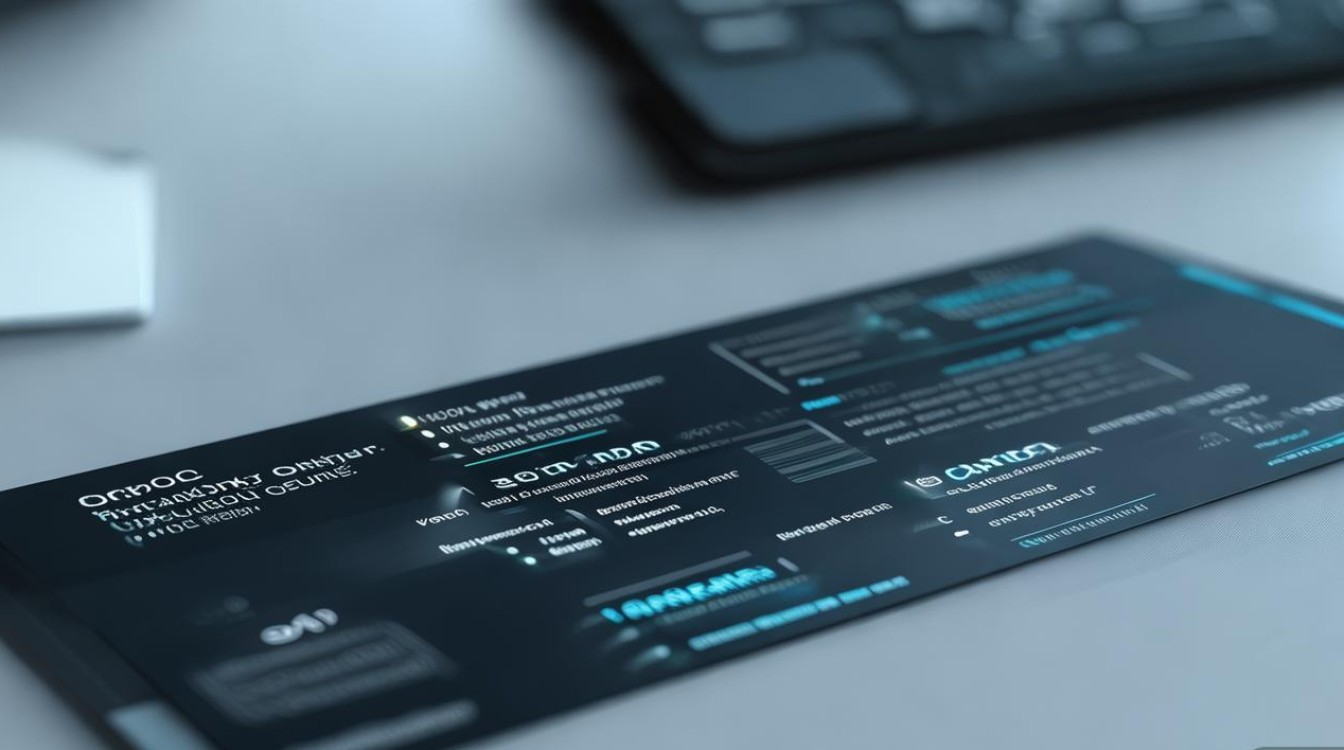
通过系统设置禁用应用(推荐方法)
OPPO系统(基于ColorOS)提供了“应用管理”中的“禁用”功能,可强制停止应用并隐藏其图标,使其无法运行或接收推送,此方法无需root,操作安全,且可随时恢复。
操作步骤:
- 打开手机“设置”,进入“应用管理”(部分ColorOS版本为“应用与通知”>“应用管理”);
- 在应用列表中找到“软件商店”(或“OPPO软件商店”);
- 点击进入应用信息页面,选择“强制停止”并确认;
- 向下滑动,找到“禁用”选项(部分版本显示“停用”),点击并确认;
- 完成后,软件商店图标将从桌面消失,后台进程也将被停止。
注意事项:
- 禁用后,系统更新、应用安装等功能可能依赖软件商店,部分第三方应用(如游戏中心)调用应用市场时可能出现异常;
- 若需恢复,重复上述步骤,点击“启用”即可。
使用隐藏功能隐藏桌面图标
若仅希望隐藏软件商店图标而不影响其后台功能(如系统更新检测),可通过OPPO的“桌面隐藏”功能实现。
操作步骤:
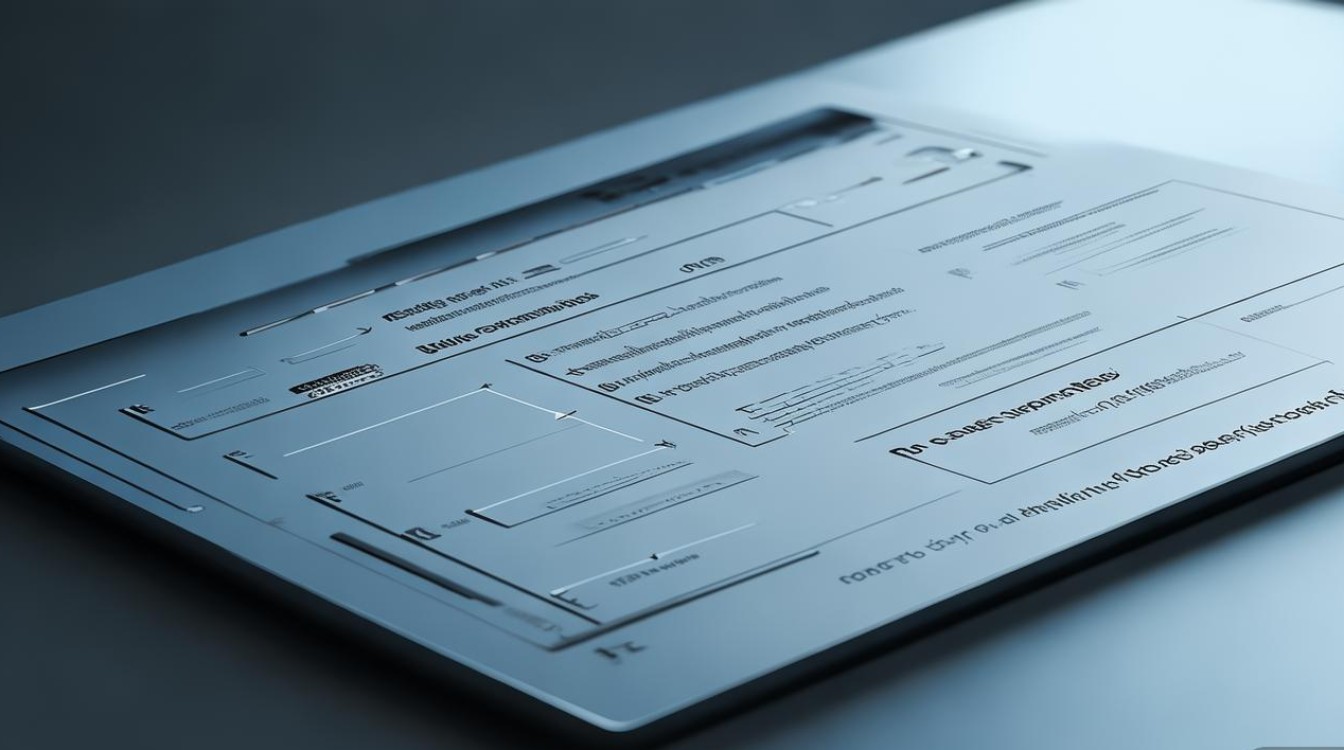
- 长按软件商店桌面图标,选择“不显示在桌面”(或类似选项);
- 确认后,图标将从桌面消失,但应用仍可通过搜索栏或“应用管理”打开。
适用场景:
适合临时隐藏图标、避免误触,同时保留应用的核心服务功能。
通过开发者选项限制后台活动(进阶方法)
对于有一定技术基础的用户,可通过开发者选项限制软件商店的后台数据与网络活动,进一步减少其资源占用。
操作步骤:
- 打开“设置”>“关于手机”,连续点击“版本号”7次,启用“开发者选项”;
- 返回“设置”>“系统”>“开发者选项”;
- 找到“后台进程限制”或“停用后台应用”选项,选择“禁止后台运行”;
- 同时关闭“软件商店”的“自启动权限”(在“权限管理”中设置)。
风险提示:
此方法可能影响系统稳定性,部分ColorOS版本下开发者选项设置可能导致应用兼容性问题,建议谨慎操作。
第三方工具卸载(需root,风险较高)
若上述方法无法满足需求,且用户已获取root权限,可通过第三方工具(如Root Explorer、钛备份等)卸载软件商店,但需注意,root操作可能导致系统安全风险或失去官方保修。

操作步骤(以Root Explorer为例):
- 确保手机已root并安装Root Explorer;
- 打开Root Explorer,进入系统分区(如“/system”);
- 找到“app”或“priv-app”文件夹,定位“OStores”或“SoftwareStore”的APK文件;
- 长按文件选择“删除”,并赋予“只读”权限(防止系统恢复);
- 重启手机生效。
重要提醒:
- 卸载系统级应用可能导致系统功能异常,建议提前备份重要数据;
- 部分ColorOS版本中,软件商店与系统服务深度绑定,卸载后可能出现“应用安装失败”等问题。
关闭软件商店推送与通知(非卸载替代方案)
若主要目的是减少广告推送,可通过关闭通知权限实现,无需禁用整个应用。
操作步骤:
- 打开“设置”>“应用管理”>“软件商店”;
- 进入“通知管理”;
- 关闭“允许通知”或逐个关闭推送类型(如“推荐应用”“更新提醒”)。
不同ColorOS版本的操作差异
OPPO软件商店的关闭方法因ColorOS版本(如11、12、13)略有不同,具体差异如下:
| ColorOS版本 | 禁用入口位置 | 特殊说明 |
|---|---|---|
| ColorOS 13 | 设置>应用管理>软件商店>禁用 | 需先关闭“自启动”权限 |
| ColorOS 12 | 设置>应用与通知>应用管理>禁用 | 部分机型需在“更多”中找到“停用”选项 |
| ColorOS 11及更早 | 设置>应用管理>软件商店>停用 | 停用后无法通过桌面打开,但后台仍运行 |
关闭后的替代方案
若关闭软件商店后仍需下载应用,可考虑以下替代方式:
- 第三方应用市场:如应用宝、华为市场、小米应用商店等(需注意安全性);
- APK直接安装:从官网或可信渠道下载APK文件,通过“文件管理”安装(需开启“未知来源”权限);
- 网页版应用商店:通过浏览器访问OPPO软件商店网页版(store.oppo.com)下载应用。
总结与建议
关闭OPPO软件商店的方法需根据用户需求和技术水平选择:
- 普通用户:推荐通过“系统设置禁用”,操作安全且可逆;
- 进阶用户:可尝试“开发者选项限制后台”,但需注意系统稳定性;
- root用户:第三方工具卸载风险较高,不建议普通用户尝试。
无论选择哪种方法,建议提前备份重要数据,并了解可能对系统功能的影响,若后续需要恢复,可通过“应用管理”重新启用或通过官方客服咨询。
版权声明:本文由环云手机汇 - 聚焦全球新机与行业动态!发布,如需转载请注明出处。



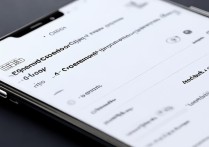








 冀ICP备2021017634号-5
冀ICP备2021017634号-5
 冀公网安备13062802000102号
冀公网安备13062802000102号